كيفية إصلاح Clownfish Voice Changer لا يعمل [محلول]
نشرت: 2021-03-31نظرًا لكونه أحد أفضل تطبيقات الترجمة ، فقد تمتع مغير صوت Clownfish دائمًا بالمكانة الرائدة لأنه يخدم المستخدمين بشكل أفضل. ويعمل بشكل جيد في معظم الأوقات. بغض النظر عن كونه أحد تطبيقات الترجمة الرائدة ، لا يزال العديد من المستخدمين قد أبلغوا عن أن مغير صوت Clownfish لا يعمل. وصل عدد كبير من المستخدمين إلى هذا البرنامج حول العالم. وقد فوجئوا بمواجهة هذا الخطأ مع مثل هذه البرامج الرائعة. ومع ذلك ، لا داعي للذعر ، يمكنك التعامل مع هذه المشكلة بسهولة تامة. هذه الكتابة قد شاركت بعض الإصلاحات لحل هذا الخطأ. لكن قبل أن ننتقل إلى القائمة ، إليك موجز عنها.
ما هو كلونفيش؟
هو تطبيق يمكنك من تغيير صوتك. بالإضافة إلى ذلك ، مع هذا التطبيق ، يمكنك أيضًا الترجمة على تطبيقات أخرى مماثلة بما في ذلك Steam و Skype و Discord وغيرها الكثير. بصرف النظر عن ذلك ، فإنه يحتوي على الكثير من الميزات الرائعة بما في ذلك تغيير الصوت والترجمة في الوقت الفعلي والوصول إلى العديد من اللغات المختلفة وغير ذلك الكثير.
ما الذي يتسبب في عدم عمل مغير صوت Clownfish؟
ومع ذلك ، فإن Clownfish لا تعمل بشكل جيد ، مرة واحدة في القمر. عندما يحدث هذا ، فإنه يؤثر أحيانًا على Skype فقط ، أو ربما يؤثر على التطبيقات الأخرى أيضًا بما في ذلك Steam و Discord وما إلى ذلك. ربما ، إصدارات Skype أو Discord غير متوافقة وبالتالي ينتج عنها تناقضات. سبب آخر لهذه المشكلة هو ضعف أو ضعف اتصال الميكروفون. الآن ، دعنا نقرأ عن الحلول التي يمكنك من خلالها حل هذه المشكلة.
اقرأ أيضًا: أفضل 13 تطبيقًا لتغيير الصوت لأجهزة Android و iPhone في عام 2021
حلول لإصلاح مغير صوت Clownfish لا يعمل
Clownfish لا يستجيب؟ لا تقلق ، إليك بعض الحلول الممكنة التي نجحت مع العديد من المستخدمين. لذلك ، يمكنك أيضًا التفكير فيها لإصلاح مشكلة Clownfish Voice Changer Not Working. دعونا نقرأها بالتفصيل!
الحل 1: افحص إصدار Skype أو Discord أو التطبيقات الأخرى
أولاً وقبل كل شيء ، تأكد من أن إصدار التطبيقات المقابلة مثل Skype و Discord وما إلى ذلك ، متوافق مع إصدار Clownfish. نظرًا لأن العديد من مستخدمي Skype و Discord أبلغوا أن Clownfish غير متوافق مع أحدث إصدار من كلا التطبيقين (Skype و Discord). ما عليك سوى الالتزام بالخطوات المذكورة أدناه للتحقق من إصدار Skype:
الخطوة 1: قم بتشغيل Skype على نظامك.
الخطوة 2: بعد ذلك ، في الجزء الأيسر ، انقر فوق ملف تعريف Skype الخاص بك وانتقل لأسفل لاختيار الإعدادات.
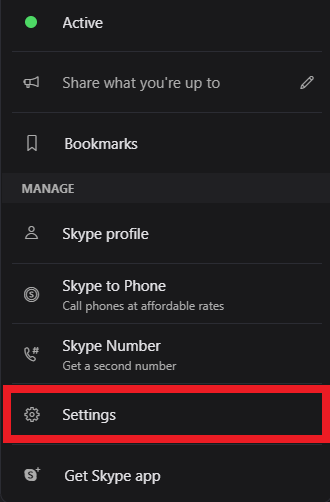
الخطوة 3: بعد ذلك ، اختر المساعدة والتعليقات.
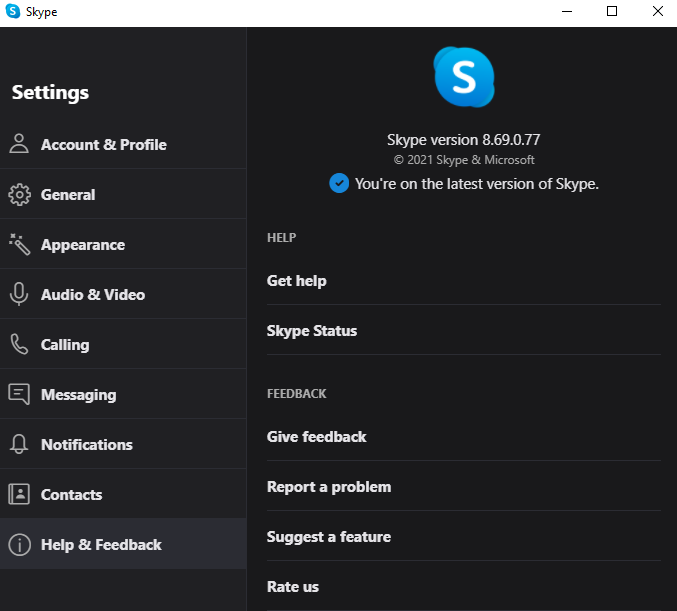
الآن ، تحت شعار Skype ، يمكنك رؤية نسخة منه. وفي حالة إذا كان نظامك قديمًا ، فمن المستحسن تقليل إصدار Skype.
نفذ نفس الخطوات للتحقق من إصدار Discord. وإذا وجدت أن إصدار Discord الخاص بك أقدم ، فقم بالترقية إلى الأحدث. بينما ، إذا كان الإصدار الحالي لجهاز الكمبيوتر الخاص بك قديمًا ، فقم بخفض إصدار Discord إلى إصدار أقدم.
اقرأ أيضًا: أفضل 5 طرق لإصلاح مشكلة عدم عمل ميكروفون Skype على نظام التشغيل Windows 10
الحل 2: تثبيت الميكروفون في Clownfish
لإصلاح خطأ Clownfish Voice Changer لا يعمل ، لا يمكن تجاهل الميكروفون. يتطلب Clownfish الميكروفون للتعرف على صوتك وترجمته إلى جهاز الكمبيوتر الخاص بك. وبالتالي ، يلعب الميكروفون دورًا حيويًا في مشاكل Clownfish التي لا تعمل.
بصرف النظر عن هذا ، قد تتسبب برامج تشغيل الميكروفون غير الصحيحة أو القديمة أو المعطلة في حدوث نفس الخطأ. قد يتسبب التثبيت الخاطئ للميكروفونات في حدوث هذه المشكلة. لذلك ، عليك التأكد من تحديث برامج تشغيل الميكروفون.
ما عليك سوى اتباع الخطوات لتثبيت الميكروفون في Clownfish:
الخطوة 1: إطلاق Clownfish.
الخطوة 2: في شريط المهام ، انقر بزر الماوس الأيمن على أيقونة Clownfish.
الخطوة 3: بعد ذلك ، انقر فوق إعداد واختر تكامل النظام من قائمة قائمة السياق.
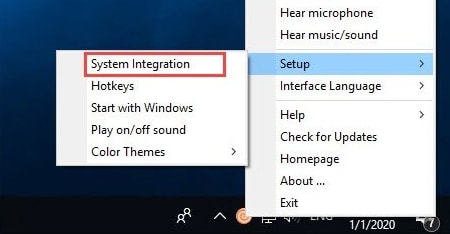
الخطوة 4: الآن ، اختر الميكروفون الذي يعمل بشكل جيد وانقر على خيار التثبيت.
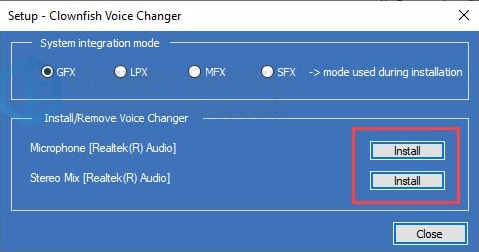
الخطوة 5: بعد ذلك ، ابدأ تشغيل النظام مرة أخرى وتحقق مما إذا كان التطبيق يعمل بشكل جيد.

إنها خطوة حكيمة للتأكد من أن برامج تشغيل الميكروفون لديك هي الأحدث أم لا. يمكنك إما استخدام الموقع الرسمي للشركة المصنعة للميكروفون أو استخدام Bit Driver Updater لإنهاء مهمة تحديث برنامج التشغيل بنقرة واحدة. Bit Driver Updater هي أداة تحديث برنامج التشغيل التي تتعرف على برنامج التشغيل الصحيح لك وتقوم بتثبيته أيضًا تلقائيًا.
اتبع الخطوات أدناه لتحديث برنامج تشغيل الميكروفون الخاص بك باستخدام Bit Driver Updater.
الخطوة 1: قم بتثبيت Bit Driver Updater من الزر أدناه.
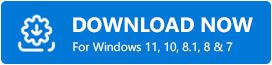
الخطوة 2: انتظر حتى يقوم البرنامج بالبحث عن برامج التشغيل القديمة.
الخطوة 3: يعرض قائمة برامج التشغيل القديمة ، ويراجع القائمة ، ثم ينقر على زر التحديث الآن.
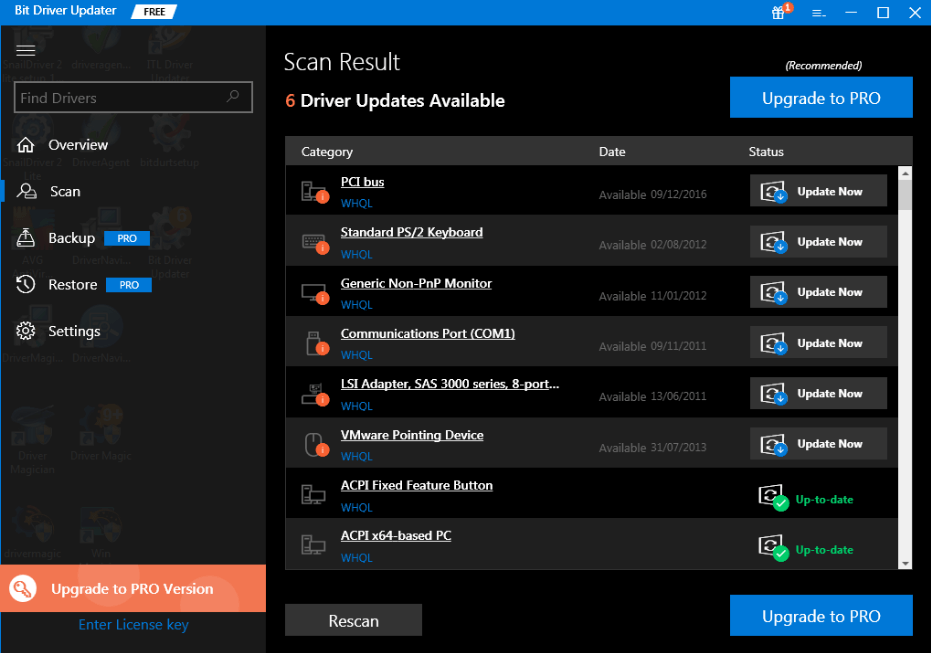
الخطوة 4: بدلاً من ذلك ، انقر فوق الزر تحديث الكل للحصول على آخر تحديثات برنامج التشغيل بنقرة واحدة.
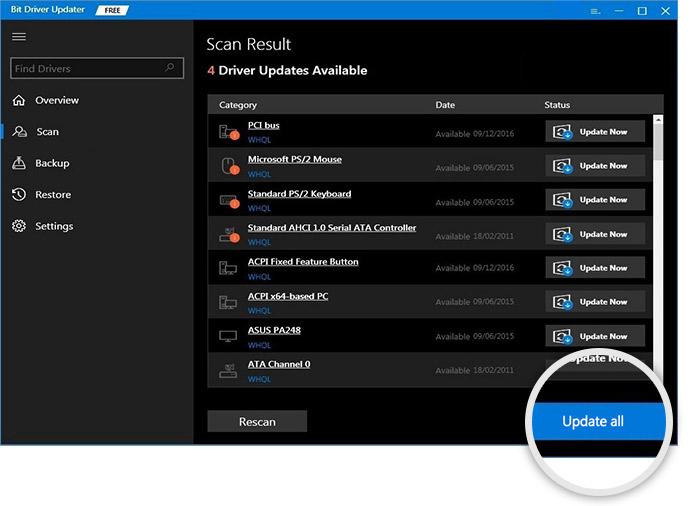
اقرأ أيضًا: 20 أفضل برنامج تحديث مجاني لنظام التشغيل Windows 10 و 8 و 7 في عام 2021 [محدث]
الحل 3: تحديث إصدار Clownfish
قد يكون لديك إصدار قديم من Clownfish ، وبالتالي تواجه Clownfish ، وليس مشاكل العمل. قم بتحديث التطبيق للحصول على الأفضل منه. فيما يلي كيفية إصلاح مشكلة Clownfish Voice Changer التي لا تعمل.
الخطوة 1: استدعاء مربع حوار التشغيل بالضغط على مفتاحي Windows و R في كل مرة.
الخطوة 2: بعد ذلك ، اكتب Control في المربع واضغط على مفتاح Enter.
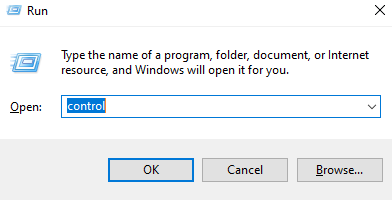
الخطوة 3: سيؤدي ذلك إلى مطالبة لوحة التحكم ، والآن قم بتعيين طريقة عرض لوحة التحكم على أنها فئة.
الخطوة 4: علاوة على ذلك ، انقر فوق إلغاء تثبيت برنامج ضمن قسم البرنامج.
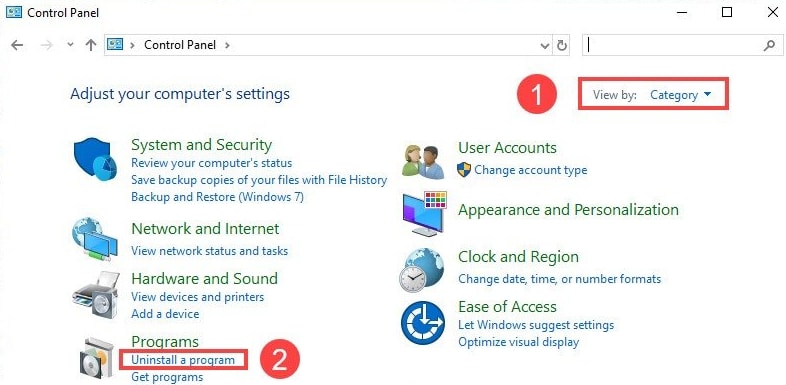
الخطوة 5: حدد موقع Clownfish Voice Changer وانقر فوقه بزر الماوس الأيمن لتحديد إلغاء التثبيت من قائمة القائمة.
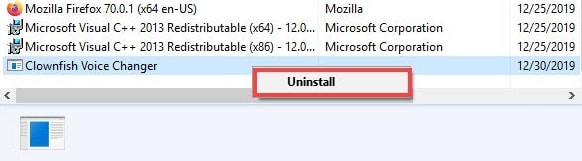
الخطوة 6: الآن قم بزيارة موقع Clownfish الرسمي وقم بتنزيل التطبيق.
الخطوة 7: قم بتشغيل الملف الذي تم تنزيله لتثبيت التطبيق.
الخطوة 8: إعادة تشغيل جهاز الكمبيوتر الخاص بك.
حاول استخدام التطبيق فقط للتحقق مما إذا كان مغير صوت Clownfish لا يعمل قد تم حله أم لا.
اقرأ أيضًا: 8 من أفضل بدائل سكايب المجانية التي يجب أن تجربها في عام 2021
الحل 4: تثبيت Clownfish في الموقع الافتراضي
بعد الترقية إلى أحدث إصدار ، لا يزال مغير صوت clownfish المثبت لا يعمل ، في هذه الحالة ، حاول تثبيت التطبيق في الموقع الافتراضي. العنوان الافتراضي هو المكان الذي يوفره المثبت لتثبيت التطبيق في الأصل. فيما يلي الخطوات التي يجب عليك اتباعها لتنفيذ هذا الحل.
الخطوة 1: افتح مربع الحوار Run بالضغط على Win + R من لوحة المفاتيح.
الخطوة 2: أدخل appwiz.cpl في المربع الذي يظهر واضغط على مفتاح Enter.
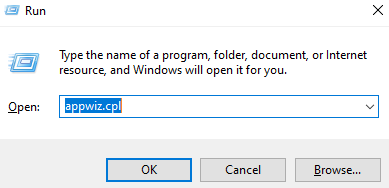
الخطوة 3: الآن ، ابحث عن Clownfish في الموجه التالي.
الخطوة 4: وعند تحديد موقعه ، انقر فوقه بزر الماوس الأيمن لتحديد إلغاء التثبيت.
الخطوة 5: باستخدام برنامج التثبيت ، قم بتثبيته مرة أخرى.
الخطوة 6: لا تقم بتغيير الموقع الافتراضي هذه المرة ، عندما يظهر مربع موقع التثبيت.
بمجرد الانتهاء من التثبيت ، أعد تشغيل الكمبيوتر للتحقق من صحة التغييرات الجديدة. يجب حل مشكلتك مع مغير صوت Clownfish الذي لا يعمل.
اقرأ أيضًا: نصائح لحل مشكلة عدم عمل سماعة رأس USB على نظام التشغيل Windows 10
مغير صوت Clownfish لا يعمل (محلول)
تطبيقات مثل Clownfish مفيدة جدًا لتغيير الصوت والترجمة الحية على تطبيقات التواصل الأخرى مثل Skype و Steam و Discord. ولكن في الوقت نفسه ، عندما يبدأ مثل هذا التطبيق الشائع في التصرف بشكل غريب الأطوار ، فإن أخطائه تكون مزعجة بدرجة كافية وتعمل كصخرة كبيرة مثل عائق في العمل. ومن ثم ، قدمنا جميع الاستراتيجيات الممكنة لإصلاح مشكلة مغير صوت Clownfish التي لا تعمل.
علاوة على ذلك ، إذا واجهت أي نوع من الصعوبات أثناء تنفيذ خطوات الأساليب ، فلا تتردد في إخبارنا في مربع التعليقات أدناه. سنبذل قصارى جهدنا لمساعدتك. وإذا كنت ترغب في تلقي المزيد من هذه المقالات التقنية المضيئة ، فلا تنس الاشتراك في نشرتنا الإخبارية. ننشر بانتظام مقالات تقنية مفيدة ومفيدة. حتى ذلك الحين ، كن ملك / ملكة الأصوات!
